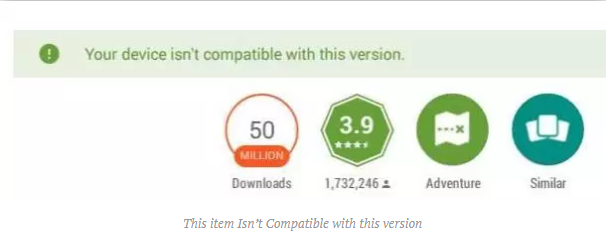ونڈوز کو کیسے طے کریں کہ گروپ پالیسی کلائنٹ سروس سے مربوط نہیں ہوسکے

کیا آپ ’ونڈوز گروپ پالیسی کلائنٹ سے جڑ نہیں سکے‘ کی خرابی کو دور کرنے کے لئے کوئی حل تلاش کر رہے ہیں؟ مائیکروسافٹ ونڈوز ایک کمپیوٹر پر مختلف صارف اکاؤنٹس کے لئے معاونت پیش کرتا ہے۔ شاید آپ جانتے ہو کہ کچھ اکاؤنٹس ایڈمنسٹریٹر ہیں اور کچھ نہیں ہیں۔ ٹھیک ہے ، عام طور پر ایڈمنسٹریٹر اکاؤنٹس کو استعمال کرنے میں کوئی پریشانی نہیں ہے ، دوسرے اکاؤنٹس کو شاید اپنے اکاؤنٹ میں لاگ ان کرتے وقت دشواریوں کا سامنا کرنا پڑتا ہے۔ لیکن آج اس مضمون میں ، آپ کو پائی جانے والی خرابی کے بارے میں جان لیں گے ونڈوز 10 . یہ غلطی صارف کو یہ کہتے ہوئے ایک پیغام دکھاتی ہے ونڈوز گروپ پالیسی کلائنٹ سے رابطہ قائم نہیں کرسکا اور آپ سے سسٹم کے منتظم سے رابطہ کرنے کے لئے کہتا ہے۔ لیکن آپ پریشان نہ ہوں کہ آپ اسے ٹھیک کرنے کا طریقہ سیکھیں گے۔
یہ بھی ملاحظہ کریں: ونڈوز 10 مسئلہ ‘ونڈوز کو آپ کی موجودہ سندوں کی ضرورت ہے’
ایوسٹ سروس (32 بٹ)
ونڈوز کو کس طرح طے کرنا ہے کہ گروپ پالیسی کلائنٹ سروس کی خرابی سے رابطہ قائم نہیں ہوسکا۔

اگر آپ اپنے ونڈوز 10 پی سی پر اس مسئلے کا سامنا کر رہے ہیں۔ آپ اپنے صارف اکاؤنٹ تک رسائی حاصل نہیں کرسکتے ہیں۔ اس وجہ سے ، اس خامی کو حل کرنا بہت ضروری ہے کیونکہ آپ اپنے کمپیوٹر کا استعمال بھی نہیں کرسکتے ہیں۔ خرابی ونڈوز 10 میں بہت ساری ممکنہ وجوہات کی وجہ سے واقع ہوتی ہے۔ لہذا ، اس گائیڈ میں ، ہم نے مختلف ممکنہ حل شامل کیے ہیں جو ونڈوز 10 سے اس غلطی سے نجات پانے میں آپ کی مدد کرسکتے ہیں۔ کامیابی کے ساتھ غلطی کو حل کرنے کے لئے ایک ایک کرکے:
بھاپ کا کوئی نیٹ ورک کنکشن نہیں ہے
1 درست کریں: گروپ پالیسی کلائنٹ سروس خود کار طریقے سے شروع کریں
GPSVC یا گروپ پالیسی کلائنٹ ایک ونڈوز 10 سروس ہے جو صارف کے کھاتوں میں لاگ ان ہوتی ہے۔ اور اسی طرح ونڈوز میں ڈھیر ساری دیگر خدمات بھی ملتی ہیں۔ لہذا GPSVC نے بذریعہ بذریعہ خود بخود آغاز کیا ہے۔ لیکن اگر کسی بھی وجہ سے ، یہ اختیار بند ہوجاتا ہے تو ، جب ونڈوز 10 بوٹ ہوتا ہے تو گروپ پالیسی کلائنٹ سروس شروع نہیں ہوسکتی ہے۔ اس کے نتیجے میں ایک ایسی خرابی جہاں صارف صارف اکاؤنٹس تک رسائی حاصل نہیں کرسکتا ہے۔ اس صورتحال میں آپ کو ان اقدامات پر عمل کرکے GPSVC کے لئے خودکار اسٹارٹاپ آن کرنا ہوگا۔
- ابتدائی طور پر ہٹ کے بعد رن ان ونڈوز 10 کے توسط سے خدمات کی طرف جائیں ونڈوز کی + آر اپنے کی بورڈ پر اور یہاں ، ان پٹ services.msc اور پھر انٹر کو دبائیں جس سے سروسز کھلیں گی۔
- اب ، تمام ونڈوز 10 خدمات کی فہرست سے تلاش کریں گروپ پالیسی کلائنٹ کی خدمت .
- اس کے بعد، ڈبل تھپتھپائیں اس پر جو اس کی تمام خصوصیات کو کھول دے گا۔
- اس کے بعد میں واقع ایک ڈراپ ڈاؤن مینو کا استعمال کریں آغاز کی قسم پھر اس بات کو ذہن میں رکھیں خودکار منتخب کیا ہے اور پر ٹیپ کریں ٹھیک ہے اپنی ترتیبات کو بچانے کے ل.
- آخر میں ، اپنے کمپیوٹر کو دوبارہ شروع کریں جو حل کرے گا کہ ونڈوز گروپ پالیسی کلائنٹ سروس سے رابطہ قائم نہیں کرسکتی ہے۔
درست کریں 2: کنٹرول پینل کے ذریعے ونڈوز 10 میں فاسٹ اسٹارٹ اپ بند کریں
ونڈوز 10 ایک لازمی خصوصیت پیش کرتا ہے جسے فاسٹ اسٹارٹ اپ کہا جاتا ہے جو بوٹنگ کے عمل کو کافی تیز تر بناتا ہے۔ یہ بوٹ پر ہی ونڈوز 10 کی سبھی سروسز شروع نہ کر کے کرسکتا ہے۔ لیکن جب یہ گروپ پالیسی کلائنٹ کی خدمت کو شروع ہونے سے روکتا ہے۔ تب آپ صارف اکاؤنٹس میں لاگ ان ہونے کے بعد کسی خرابی کا سامنا کرنا شروع کردیں گے۔ لہذا ، کامیابی سے حل کرنے کے لئے ونڈوز گروپ پالیسی کلائنٹ کی خدمت کی غلطی سے رابطہ نہیں کرسکتی ہے۔ آپ کو فاسٹ اسٹارٹ اپ کو بند کرنے کی کوشش کرنی ہوگی۔ کنٹرول پینل کے ذریعہ فاسٹ اسٹارٹ اپ بند کیا جاسکتا ہے:
- ونڈوز سرچ کی طرف جائیں پھر کھولیں کنٹرول پینل آپ کے ونڈوز 10 پی سی پر۔
- پھر سر کی طرف بڑھیں ہارڈ ویئر اور آواز اور پھر کھولیں طاقت کے اختیارات .
- پھر تھپتھپائیں منتخب کریں کہ بجلی کے بٹن کیا کرتے ہیں بائیں جانب پین سے
- اب ، منتخب کریں ایسی ترتیبات تبدیل کریں جو فی الحال دستیاب نہیں ہیں جو آپ کو ونڈو کے نیچے واقع ترتیبات میں ترمیم کرنے دے گا۔
- آخر میں ، اس بات کو یقینی بنائیں کہ فاسٹ اسٹارٹ اپ کو آن کریں آپشن نشان زد نہیں ہے۔ اس کے بعد آپ ٹیپ کرسکتے ہیں تبدیلیاں محفوظ کرو ونڈوز 10 میں مسئلہ حل کرنے کے ل.۔
یہ بھی ملاحظہ کریں: اینڈروئیڈ پر کیلوگر کا پتہ لگانے کا طریقہ - ٹیوٹوریل
درست کریں 3: ونڈوز 10 میں کمانڈ پرامپٹ کے ذریعے ایس ایف سی اور ڈی آئی ایس ایم کو چلائیں
جب ونڈوز 10 پی سی سسٹم کی فائلیں کسی وجہ سے خراب ہوگئیں تو آپ کو مختلف غلطیوں کا سامنا کرنا پڑ سکتا ہے۔ اس کا مطلب یہ ہے کہ آپ کو گروپ پالیسی کلائنٹ سروس کی غلطی کا بھی سامنا کرنا پڑ سکتا ہے۔ آپ کے کمپیوٹر کی سسٹم فائلیں ناجائز بند اور ونڈوز اپڈیٹس کی وجہ سے خراب ہوسکتی ہیں۔ اگر آپ ان خراب فائلوں کو کامیابی کے ساتھ تلاش کرنا اور حل کرنا چاہتے ہیں تو آپ ونڈوز 10 میں ڈی آئی ایس ایم یا ایس ایف سی کمانڈ پر عملدرآمد کرسکتے ہیں۔ یہ ونڈوز 10 میں کمانڈ پرامپٹ کے استعمال کے بعد کیا جاسکتا ہے۔
- ابتدائی طور پر ، شروع کریں بطور ایڈمنسٹریٹر کمانڈ پرامپٹ ونڈوز سرچ کے ذریعے
- اس کے بعد آپ ان پٹ کرسکتے ہیں ایس ایف سی / سکین ایک کے بعد داخل کریں جو ابتدائی سسٹم فائل اسکین پر عملدرآمد کرے گا۔
- جب آپ نے اس حکم پر عمل درآمد کیا ہے ، تو پھر پچھلے کمانڈ کی طرح ایک ایک کرکے درج ذیل کمانڈز پر عمل کریں:
Dism /Online /Cleanup-Image /CheckHealth
Dism /Online /Cleanup-Image /ScanHealth
Dism /Online /Cleanup-Image /RestoreHealth
- کمانڈ پرامپٹ میں ان سبھی کمانڈوں کو داخل کرنے کے بعد ، اپنے کمپیوٹر کو دوبارہ چلائیں جو ونڈوز 10 میں موجود تمام خراب شدہ سسٹم فائلوں کو حل کردے گا۔
درست کریں 4: گروپ پالیسی کلائنٹ سروس کے لئے ونڈوز رجسٹری ایڈیٹر درست کریں
ونڈوز 10 کی دیگر تمام خدمات کی طرح ، GPSVC کی کلیدی اقدار یا رجسٹری ہیں۔ اور ان اقدار میں ترمیم کرنے کے بعد ، آپ کامیابی سے حل کر سکتے ہیں کہ ونڈوز گروپ پالیسی کلائنٹ سروس کی غلطی سے رابطہ قائم نہیں کرسکا۔ لہذا اگر آپ کو اپنے ونڈوز 10 پی سی میں بھی اس غلطی کا سامنا کرنا پڑتا ہے تو ، آپ مندرجہ ذیل ہدایات کے ذریعے آگے بڑھ سکتے ہیں:
- ابتدائی طور پر ، شامل کرنے کے بعد ونڈوز رجسٹری ایڈیٹر کی طرف جائیں regedit ونڈوز چلائیں۔
- اس کے بعد آپ منتقل ہوسکتے ہیں HKEY_LOCAL_MACHINE Y SYSTEM CurrentControlSet Services gpsvc اور اس بات کو یقینی بنائیں امیجپاتھ یہاں ہے
- اس کے بعد ، کی طرف سر HKEY_LOCAL_MACHINE OF سافٹ ویئر مائیکروسافٹ ونڈوز NT موجودہ ورژن ers Svchost . پھر دائیں ٹیپ SvcHost پر اور پھر منتخب کریں نیا> ملٹی اسٹرنگ ویلیو .
- پھر ان پٹ GPSvc گروپ قدر نام کے حصے میں اور GPSvc ویلیو ڈیٹا سیکشن میں اور ٹیپ کریں ٹھیک ہے .
- ابھی، دائیں ٹیپ SvcHost پر اور منتخب کریں نیا> کلید . پھر اس کا نام بتائیں GPSvc گروپ جو SvcHost کے تحت ایک نیا فولڈر (کلید) تشکیل دے گا۔
- جب یہ ہو جاتا ہے ، دائیں ٹیپ GPSvcGroup پر اور پھر منتخب کریں نیا> DWORD (32 بٹ) قدر .
- آخر میں ، اس کی قیمت کو بطور درج کریں توثیق کی صلاحیتیں۔ پھر اس کی قدر میں ترمیم کرنے کے لئے نئی بنی ہوئی قدر پر ڈبل تھپتھپائیں 12320 . اس کے بعد آپ رجسٹری ایڈیٹر چھوڑ سکتے ہیں اور اپنے کمپیوٹر کو دوبارہ چلانے کے ل resolve ونڈوز کو حل کرنے کے لئے اپنے ونڈوز 10 میں گروپ پالیسی کلائنٹ سروس کی غلطی سے رابطہ نہیں کرسکتے ہیں۔
نتیجہ:
میں امید کرتا ہوں کہ آپ ونڈوز 10 پی سی پر ‘ونڈوز گروپ پالیسی کلائنٹ سروس سے رابطہ نہیں کرسکے’ غلطی کو کامیابی کے ساتھ حل کرلیے۔ اگر آپ کو یہ گائیڈ پسند آیا تو اسے اپنے دوستوں کے ساتھ بھی شیئر کریں۔ اگر آپ کو کسی بھی طریق کار کے بارے میں کوئی شبہ ہے تو ، ذیل میں تبصرے کے سیکشن میں کوئی سوال یا سوال پوچھیں تو بلا جھجھک۔
یہ بھی پڑھیں:
محدود رسائی تبدیل آواز کی خدمت مسدود کردی گئی